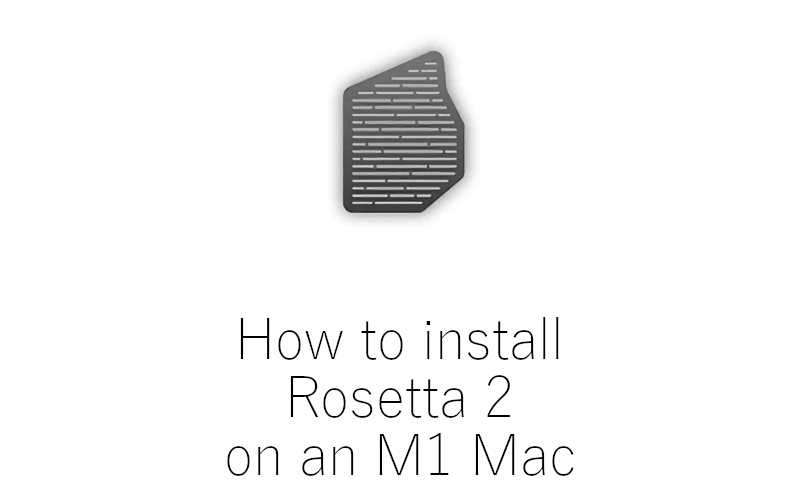Was ist Rosetta2?
Rosetta 2 ist eine Anwendung, die als Kompatibilitätsebene zwischen Software dient, die für Intel-Macs und neue M1-Macs geschrieben wurde. Obwohl Programme, die für Intel-basierte Apple-Computer geschrieben wurden, nicht nativ auf M1-Computern ausgeführt werden können, macht Rosetta 2 dies möglich. Es unterstützt die absolute Mehrheit der Software, die jemals für Intel Mac-Computer geschrieben wurde, obwohl es Ausnahmen gibt – in seltenen Fällen werden die Programme langsam oder überhaupt nicht ausgeführt. Trotzdem ist Rosetta 2 eine hervorragende Software, die Ihren M1-Mac in Bezug auf die Ausführung von Software fast so leistungsfähig macht wie Ihren Intel-Mac-Computer.
Gibt es Alternativen zu Rosetta 2?

Ja. Parallels Desktop ist eine großartige Anwendung, die noch leistungsfähiger ist als Rosetta 2. Während Rosetta M1-Mac-Benutzern die Verwendung der für Intel-Macs geschriebenen Software ermöglicht, ermöglicht Parallels Desktop seinen Benutzern den Zugriff auf eine noch größere Bibliothek von Software – Anwendungen, die für Microsoft Windows geschrieben wurden. Mit einigen Einstellungen können Sie auch auf Intel Mac-Software zugreifen, obwohl dies nicht empfohlen wird, da Rosetta für diesen Zweck besser funktioniert. Eine weitere Kategorie von Anwendungen, die Sie mit Parallels Desktop ausführen können, ist 32-Bit-Mac-Software, die von Rosetta nicht unterstützt wird.
Brauche ich Rosetta 2?
Wenn Sie einen Intel-Mac haben, ist die Antwort einfach – nein. Nur M1-Mac-Besitzer müssen Rosetta 2 installieren.
Sie müssen Rosetta 2 auf einem M1-Mac installieren, wenn Sie eine Anwendung oder mehrere Anwendungen verwenden, die die M1-Architektur nicht nativ unterstützen. Beispielsweise benötigen ältere Apps, die seit einiger Zeit keine Updates mehr erhalten haben, wahrscheinlich Rosetta 2. Komplexe Apps mit vielen verschiedenen Funktionen sowie Spiele benötigen möglicherweise ebenfalls Rosetta, da diese schwierig anzupassen sind. Aber realistischerweise ist es sehr schwierig zu sagen, welche Apps Rosetta benötigen, da dies vom Entwickler abhängt und nicht von einer intrinsischen Eigenschaft des betreffenden Programms.
Sie können von Fall zu Fall feststellen, ob eine App Rosetta benötigt oder nicht, indem Sie wie folgt vorgehen:
- Wählen Sie eine App und dann aus Datei> Info abrufen Menüoption in der Menüleiste.
- Sehen Sie sich den mit gekennzeichneten Eintrag an Art. Wenn es heißt Anwendung (Intel), Rosetta wird benötigt, um diese App zu starten.

Wie Sie auf diesem Bild sehen können, WhatsApp unterstützt M1-Macs nicht nativ und benötigt Rosetta zum Ausführen.
Es wäre ziemlich viel Arbeit, dies für jede einzelne App zu tun. Glücklicherweise ist dies nicht erforderlich, da beim Versuch, eine M1-inkompatible Anwendung zu starten, ohne dass Rosetta installiert ist, einfach eine Aufforderung zur Installation von Rosetta angezeigt wird.
Wie installiere ich Rosetta 2?
Es ist sehr einfach, Rosetta 2 auf einem M1-Mac zu installieren. Wie wir gerade gesagt haben, werden Sie aufgefordert, Rosetta 2 zu installieren, wenn Sie versuchen, eine M1-inkompatible App zu starten.

Klicken Sie einfach auf „Installieren“, wenn dieses Fenster erscheint. Sie werden aufgefordert, Ihren Benutzernamen und Ihr Passwort einzugeben, und dann wird die Installation fortgesetzt. Das ist es! Rosetta 2 wird auf Ihrem M1 Mac installiert und Sie können die Intel-Software starten.
Wie installiere ich Rosetta 2 manuell?
Wenn Sie keine Intel-Anwendung auf Ihrem M1-Mac haben, aber Rosetta 2 trotzdem installieren möchten, ist dies ebenfalls möglich.
- Offen Spotlight-Suche und die Suche nach Terminal.
- Offen terminal.app (Es sollte die erste Option sein).
- Ein neues Fenster mit etwas Text darin sollte erscheinen. Geben Sie den folgenden Befehl ein:
/usr/sbin/softwareupdate --install-rosetta --agree-to-license
drücken Sie dann die Eingabetaste. Bitte beachten Sie, dass Sie damit den Bedingungen der Software-Lizenzvereinbarung von Apple zustimmen. Eine Liste der SLAs von Apple finden Sie hier hier. - Im Terminalfenster sollten einige neue Textzeilen erscheinen. Der letzte sagt „Installieren: 0.0 %“. Dieser Prozentsatz ändert sich, sodass Sie den Installationsfortschritt sehen können. Es sollte sehr schnell gehen.
- Sobald Sie eine Zeile mit der Aufschrift „Installation von Rosetta 2 erfolgreich abgeschlossen“ sehen, schließen Sie das Terminalfenster.
- Rosetta 2 ist jetzt auf Ihrem Mac installiert.
Warum erhalte ich beim Versuch, Rosetta 2 zu installieren, eine Fehlermeldung?
In einigen Fällen kann der Versuch, Rosetta 2 über die Terminal-App auf einem M1-Mac zu installieren, zu einem Fehler führen. Insbesondere sehen Sie möglicherweise eine Zeile mit der Aufschrift „Installieren von Rosetta 2 auf diesem System wird nicht unterstützt“. beim Versuch, den oben genannten Befehl auszuführen.
Der wahrscheinlichste Grund, warum Sie diese Meldung sehen, ist, dass Sie versuchen, Rosetta 2 auf einem Intel-Mac zu installieren, der tatsächlich nicht unterstützt wird. Klicken Sie auf das Apple-Symbol in der oberen linken Ecke des Bildschirms und wählen Sie aus Über diesen Mac Menüoption. Wenn Intel erwähnt wird, ist Ihr Mac kein M1-Mac und Sie müssen Rosetta 2 nicht installieren.
Sie erhalten diesen Fehler möglicherweise auch, wenn Ihr Mac von einer Organisation verwaltet wird (z. B. ein MacBook, das Ihnen als Arbeitslaptop ausgestellt wurde). In diesem Fall müssen Sie sich an die IT-Abteilung Ihres Unternehmens wenden, um Rosetta 2 zu installieren.
Wenn Ihr Mac ein M1-Computer ist, der nicht von einer Organisation verwaltet wird, Sie diese Meldung aber trotzdem erhalten, sollten Sie verschiedene Dinge ausprobieren.
Die einfachste Option besteht darin, eine beliebige Intel-only-Anwendung aus dem Apple Store zu installieren und auszuführen und dann Rosetta automatisch über die Eingabeaufforderung zu installieren. WhatsApp ist eine solche App.
Eine andere Möglichkeit ist, Ihren Mac neu zu starten. Manchmal reicht dies aus, um das Problem zu beheben.